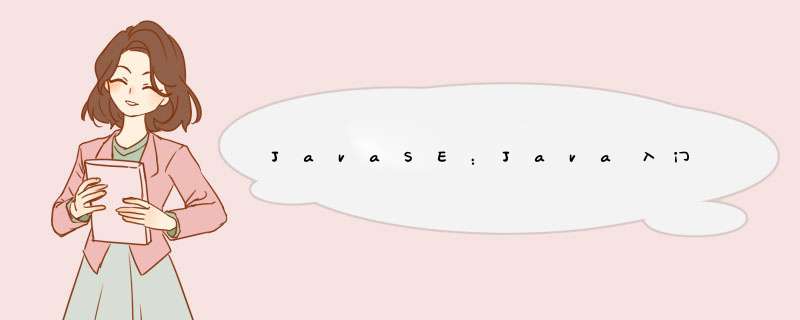
文章目录JavaSE:Java入门
- 前言
- 一、Java帝国的诞生
- 1.C & C++
- 2.反抗(建立一个新的语言)
- 3.Java
- 二、Java特性和优势
- 三、Java三大版本
- 四、JDK、JRE、JVM
- 五、Java开发环境搭建
- 1.JDK下载与安装
- 2.JDK安装目录介绍
- 六、HelloWorld 及 简单语法规则
- 七、Java程序运行机制
- 八、IDEA安装
- 总结
前言
即使再小的帆也能远航
一、Java帝国的诞生
:编程语言的更新换代仿佛一部山寨史
1.C
- 贴近硬件,运行极快,效率极高
- 开发: *** 作系统、编译器、数据库、网络系统等
- 指针和内存管理
2.C++
- 面向对象
- 兼容C
- 图形领域、游戏等
- 语法有点像C
- 没有指针
- 没有内存管理
- 真正的可移植性,编写一次,到处运行
- 面向对象
- 类型安全
- 高质量的类库
- … …
基于Java开发了巨多的平台、系统、工具
服务器端
- 构建工具
- 应用服务器
- Web开发
- 开发工具
- … …
后来
- Hadoop(大数据领域)
- Android(手机端)
- 简单性
- 面向对象
- 可移植性
- 高性能
- 分布式
- 动态性
- 多线程
- 安全性
- 健壮性
Write Once、Run Anywhere
- JavaSE:标准版(桌面程序、控制台开发… …)
JavaME:嵌入式开发(手机、小家电… …)- JavaEE:E企业级开发(web端、服务器开发… …)
核心:Java虚拟机JVM
- JDK:Java Development Kit
- JRE:Java Runtine Environment
- JVM:Java Virtual Machine
1. 卸载JDK
1. 删除Java的安装目录
2. 删除Java_Home
3. 删除path下关于Java的目录
4. java -version
2. 安装JDK并配置环境变量
1. 百度搜索JDK8
2. 同意协议
3. 下载电脑对应的版本
4. 双击安装JDK
5. **记住安装的路径**
6. 配置环境变量
1. 我的电脑-->右键-->属性
2. 环境变量-->JAVA_HOME
3. 配置path变量
7. 测试JDK是否安装成功
1. 打开cmd
2. java -version
- bin:放置一些可执行的程序、运行工具
- include:引入的一些C或C++的头文件
- jre:Java运行时环境
- lib:Java的一些类库文件
Notepad++安装和使用
六、HelloWorld 及 简单语法规则- 随便新建一个文件夹,存放代码(文件名:code)
- 新建一个Java文件
- 文件后缀名为.java
- Hello.java
- 【注意点】系统可能没有显示文件后缀名,我们需要手动打开
- 编写代码
public class Hello
public static void main(String[] args){
system.out.print("Hello World!");
}
}
- 编译javac java文件,会生成一个class文件
- 运行class文件,java class文件,class文件不需要写后缀
可能会遇到的情况
1. Java是大小写敏感的,每个单词的大小写不能出现问题
2. 尽量使用英文
3. 文件名 和 类名 必须保证一致
4. 符号要使用英文半角符号
Java:编译型 解释型
- 编译型:一次性编译
- 解释型:边写边编译
- 什么是IDE
- IDEA介绍
- IDEA官网:https://www.jetbrains.com/
eg.快键代码:psvm、sout
总结
即使再小的帆也能远航
只要不停下脚步,道路就会不断地延伸
欢迎分享,转载请注明来源:内存溢出

 微信扫一扫
微信扫一扫
 支付宝扫一扫
支付宝扫一扫
评论列表(0条)